很多小伙伴在使用edge浏览器的过程中经常会需要打开一些常用网站,例如qq、新浪、淘宝等。有的小伙伴想要将这些网站直接固定在任务栏中,方便我们直接从任务栏中点击网站,然后从edge浏览器中浏览这些网站。将网站固定到任务栏中的方法也很简单,我们只需要在edge浏览器的更多工具的子菜单列表中找到“启动任务栏固定向导”选项,点击打开该选项,然后在弹框中就能勾选需要固定在任务栏中的网站了。有的小伙伴可能不清楚具体的操作方法,接下来小编就来和大家分享一下edge浏览器设置任务栏固定向导的方法。
edge浏览器设置任务栏固定向导的方法
1、第一步,我们先点击打开电脑中的edge浏览器,然后在浏览器页面中找到“...”图标,点击打开该图标
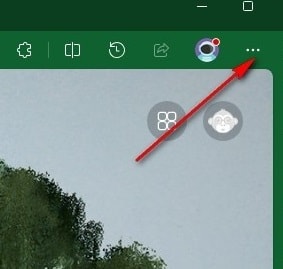
2、第二步,打开“...”图标之后,我们再在下拉列表中找到“更多工具”选项,点击打开该选项
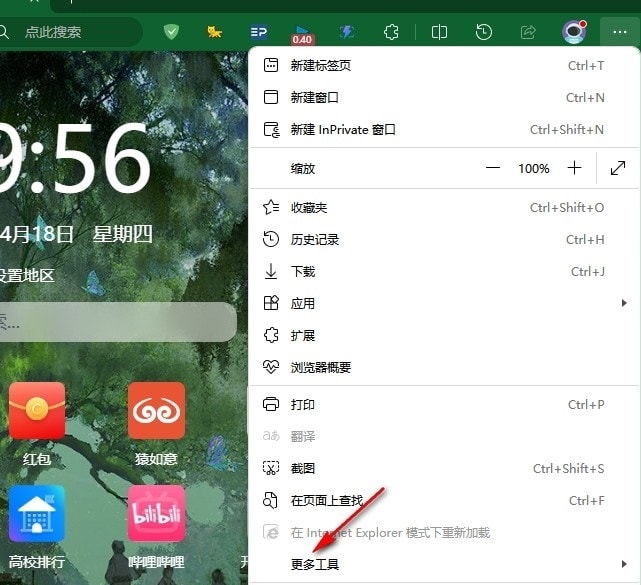
3、第三步,打开更多工具选项之后,我们再在该选项的子菜单列表中找到“启动任务栏固定向导”选项
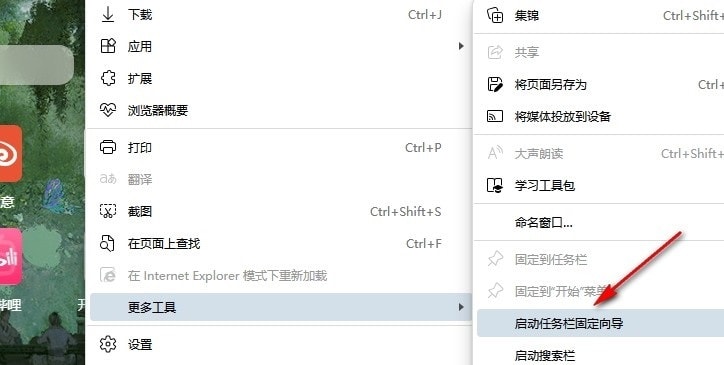
4、第四步,我们点击打开“启动任务栏固定向导”选项,然后在弹框中点击勾选需要固定在任务栏中的网站,接着点击“继续”选项
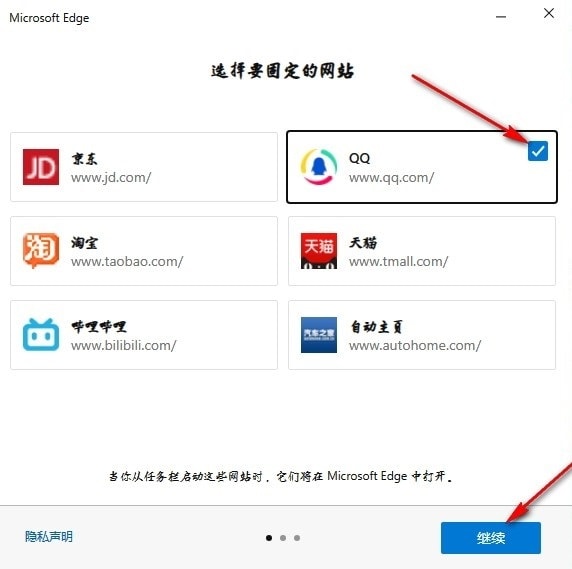
5、第五步,勾选所有需要固定在任务栏中的网站之后,我们点击“完成”选项,然后在任务栏中就能看到这些网站了
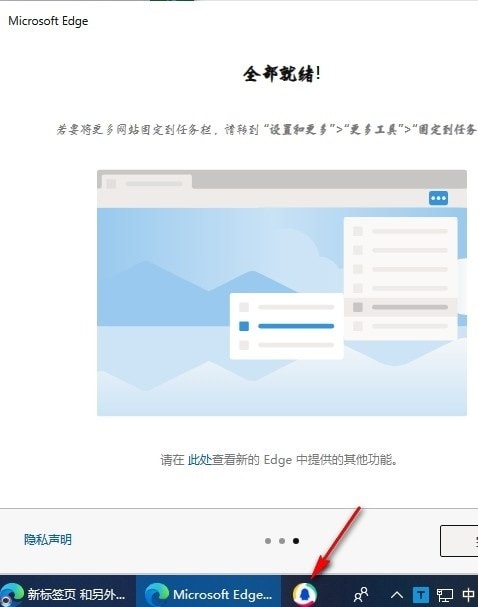
以上就是小编整理总结出的关于edge浏览器设置任务栏固定向导的方法,我们在edge浏览器中先点击打开“...”图标,然后在菜单列表中先点击打开“更多工具”选项,接着在子菜单列表中点击打开“启动任务栏固定向导”选项,最后在弹框中勾选需要的网站并点击完成选项即可,感兴趣的小伙伴快去试试吧。

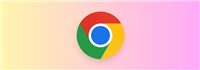
发表评论